티스토리 뷰
목차

워드프레스 설치법, 이제 어렵지 않습니다. 누구나 쉽게 따라할 수 있는 워드프레스 설치부터 사이트 설정, 필수 플러그인까지 꼼꼼하게 알려드립니다. 나만의 홈페이지를 만들고 싶다면 이 글로 시작하세요.
워드프레스란 무엇인가요?
워드프레스는 전 세계에서 가장 널리 사용되는 오픈소스 콘텐츠 관리 시스템(CMS)입니다. 쉽게 말해 홈페이지나 블로그를 누구나 만들 수 있도록 도와주는 툴이죠. 복잡한 코딩 없이 다양한 테마와 플러그인을 통해 원하는 웹사이트를 쉽게 구축할 수 있습니다. 현재 세계 웹사이트의 약 40%가 워드프레스로 만들어질 정도로 그 인기는 대단합니다.
특히 워드프레스는 자유도가 높아 개인 블로그부터 기업 홈페이지, 쇼핑몰, 포트폴리오 사이트까지 다양하게 활용할 수 있습니다. 무료와 유료 테마, 플러그인을 활용하면 디자인과 기능 확장도 손쉽게 가능하죠.
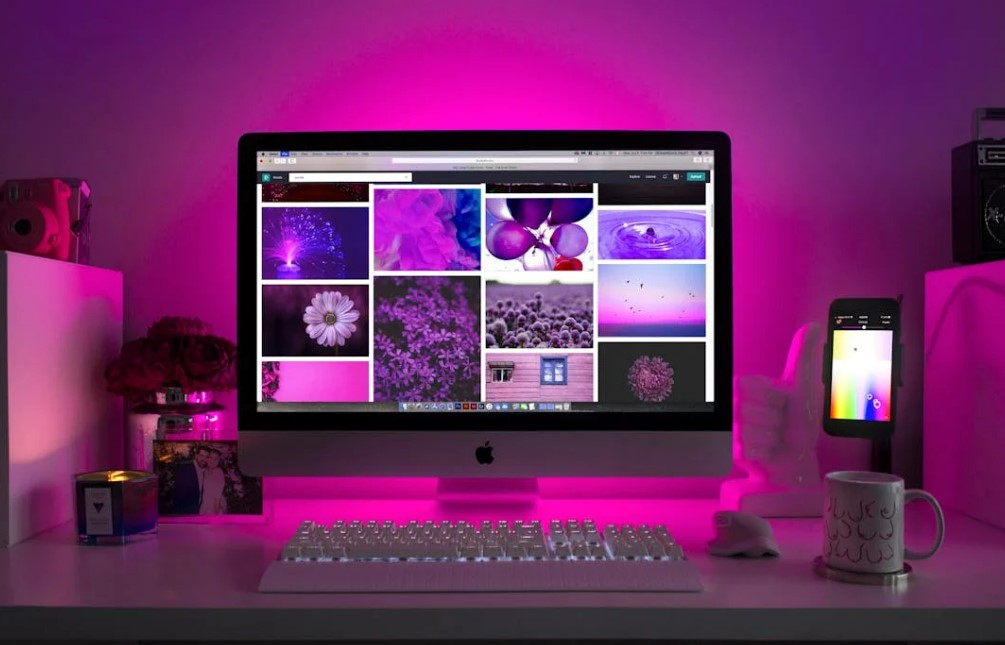


워드프레스 설치 전 준비사항
워드프레스를 설치하기 위해서는 몇 가지 준비물이 필요합니다.
- 도메인: 웹사이트의 주소입니다. 예를 들면 www.example.com과 같은 형태입니다.
- 웹호스팅: 워드프레스를 설치할 공간입니다. 카페24, 가비아, Bluehost, SiteGround, AWS Lightsail 등 다양한 호스팅 서비스가 있습니다.
- FTP 프로그램: 서버에 파일을 업로드할 때 사용하는 프로그램입니다. 파일질라(FileZilla)가 대표적입니다.
- 데이터베이스 정보: 보통 호스팅 업체에서 MySQL 데이터베이스 생성 기능을 제공합니다. 데이터베이스 이름, 사용자명, 비밀번호가 필요합니다.
워드프레스 설치법 - 단계별 상세 가이드
1단계: 워드프레스 다운로드
먼저 워드프레스 공식 홈페이지인 wordpress.org에 접속해 최신 버전의 워드프레스를 다운로드합니다. 항상 최신 버전을 설치해야 보안과 성능에서 유리합니다.
2단계: 웹호스팅 연결 및 파일 업로드
FTP 프로그램을 사용해 웹호스팅의 루트 디렉터리(public_html 또는 www 폴더)에 워드프레스 압축파일의 압축을 풀고 모든 파일을 업로드합니다.
3단계: 데이터베이스 생성
호스팅 관리자 페이지에서 MySQL 데이터베이스를 새로 생성합니다. 이때 생성되는 데이터베이스 이름, 사용자명, 비밀번호를 반드시 메모해두세요. 설치 과정에서 이 정보가 필요합니다.
4단계: 웹브라우저에서 설치 진행
파일 업로드가 완료되면, 웹브라우저에 도메인을 입력하면 워드프레스 설치 페이지가 자동으로 실행됩니다. 이곳에서 언어를 선택하고, 데이터베이스 정보 입력 단계로 넘어갑니다.
5단계: 데이터베이스 정보 입력
앞서 생성한 데이터베이스 이름, 사용자명, 비밀번호, 호스트 주소를 입력합니다. 대부분의 경우 호스트 주소는 'localhost'입니다. 모든 정보가 정확하다면 다음 단계로 넘어갈 수 있습니다.
6단계: 사이트 정보 입력 및 관리자 계정 생성
사이트 이름, 관리자 계정, 비밀번호, 이메일 주소 등을 설정합니다. 이 계정은 워드프레스 관리자 페이지에 접속할 때 사용됩니다. 비밀번호는 보안을 위해 복잡하게 설정하는 것이 좋습니다.
7단계: 설치 완료 및 로그인
모든 설정이 완료되면 설치가 끝나며, 워드프레스 관리자 페이지(도메인/wp-admin)로 로그인할 수 있습니다. 여기서부터 테마 설치, 플러그인 설정 등 사이트를 꾸밀 수 있습니다.
원클릭 설치, 더 쉬운 방법
많은 호스팅 업체에서는 '원클릭 설치' 기능을 제공합니다. 관리 화면에서 버튼 몇 번만 클릭하면 워드프레스가 자동으로 설치되어, FTP나 데이터베이스 세팅 없이도 쉽게 시작할 수 있습니다. 초보자에게는 이 방법이 가장 쉽고 빠릅니다.



워드프레스 설치 후 필수 설정
- 테마 설정: 사이트의 디자인을 결정하는 테마를 선택하고 설치합니다.
- SEO 플러그인 설치: Yoast SEO, Rank Math 등을 통해 검색엔진 최적화를 준비하세요.
- 보안 플러그인 설치: Wordfence, iThemes Security로 사이트 보안을 강화합니다.
- 캐시 플러그인: WP Super Cache, W3 Total Cache로 사이트 속도를 향상시키세요.
- SSL 인증서 적용: HTTPS를 통해 보안이 강화된 사이트를 운영할 수 있습니다.
- 고유주소(퍼머링크) 설정: 검색 최적화를 위해 글의 URL 구조를 설정합니다.
워드프레스 설치 시 주의사항
- 데이터베이스 정보는 정확히 입력하지 않으면 설치가 되지 않습니다.
- 관리자 비밀번호는 반드시 복잡하게 설정하고, 정기적으로 변경하세요.
- 모든 플러그인과 테마는 공식 사이트에서만 다운로드하여 보안 위협을 최소화해야 합니다.
전문가에게 맡기는 워드프레스 설치의 장점
워드프레스 설치는 직접 해도 되지만, 복잡한 설정이나 커스텀 기능이 필요하다면 전문가에게 맡기는 것이 더 효율적입니다. 전문가의 도움을 받으면 다음과 같은 이점이 있습니다.
- 사이트 속도와 안정성 최적화
- 맞춤형 SEO 세팅으로 검색엔진 상위 노출
- 맞춤형 디자인과 커스텀 기능 구현
- 보안 강화와 유지보수 지원
결론
워드프레스 설치법은 생각보다 어렵지 않으며, 누구나 도전할 수 있습니다. 다만 안정적인 웹사이트 운영을 위해 설치 이후의 설정과 보안 강화가 중요합니다. 자신만의 블로그, 쇼핑몰, 기업 홈페이지를 만들고 싶다면 지금 바로 워드프레스를 설치해보세요. 그리고 조금 더 완성도 있는 사이트를 원한다면 전문가의 도움을 받는 것도 현명한 선택입니다.
오늘부터 나만의 웹사이트를 만들어보고, 워드프레스를 통해 온라인 세상에서 당신의 공간을 만들어보세요!
